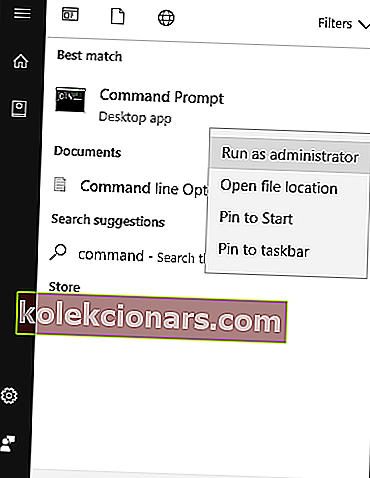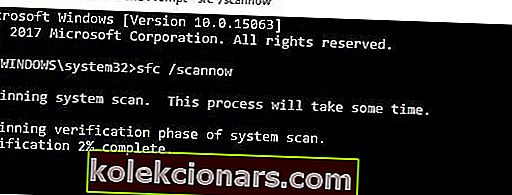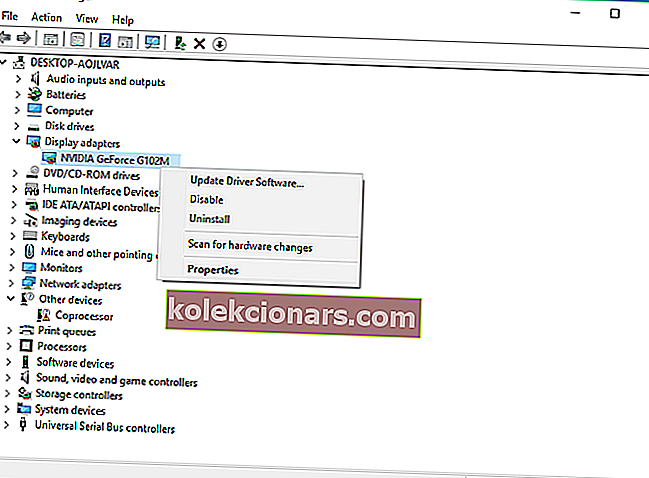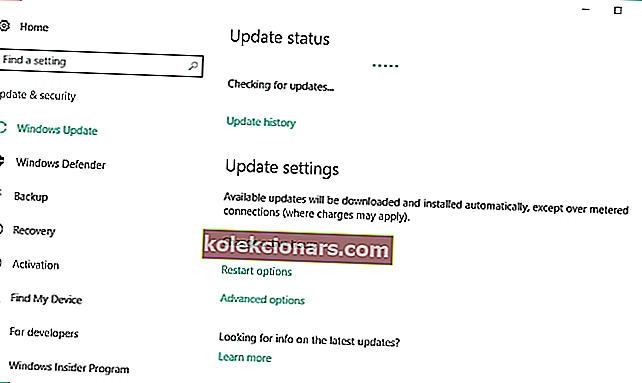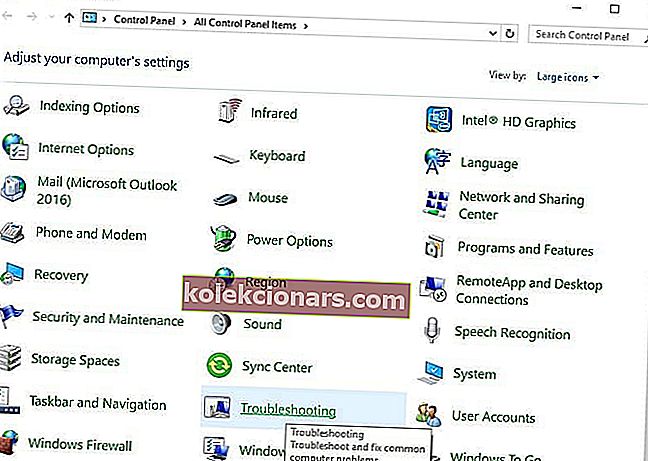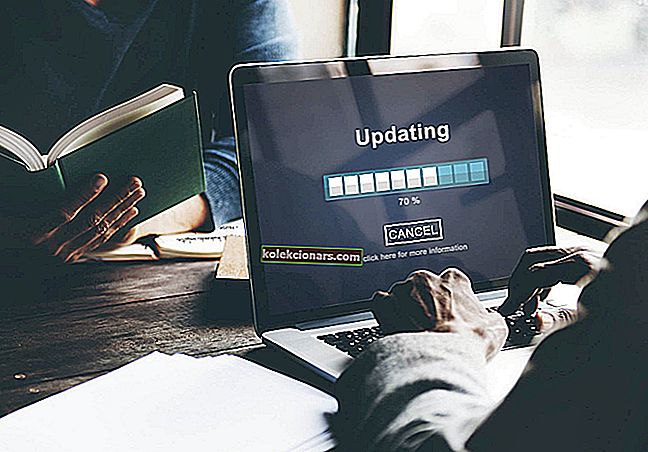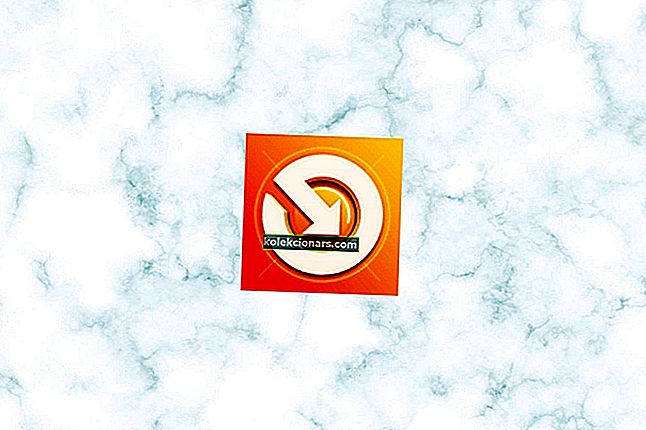- Koda 45 Strojna naprava ni priključena , pri poskusu dostopa do naprave je fizično povezana, vendar je Windows ne prepozna.
- Ponovno priključite napravo, po možnosti jo vklopite in namestite gonilnike naprav ali jih posodobite. To so najpogostejši načini za odpravo tega. Več podrobnosti v članku.
- Ta članek je del serije o težavah s povezavo z napravami. Oglejte si razdelek Napaka povezave naprave na spletnem mestu.
- Če je računalnik počasen ali imate naključne napake, obiščite središče za odpravljanje težav z operacijskim sistemom Windows 10, če želite izvedeti, kako z njimi ravnati.

Ali se prikaže sporočilo o napaki » Ta naprava strojne opreme trenutno ni povezana z računalnikom. (Koda 45) ? Naj vas ne skrbi, ta objava je namenjena samo vam.
Na računalnik je lahko priključenih več zunanjih naprav, kot so USB, miška, tipkovnica in druge naprave, povezane z USB. Koda napake 45 se prikaže predvsem na računalniku z operacijskim sistemom Windows 10, ko OS ne more komunicirati s priključeno napravo. Napaka pomeni, da Windows ne prepozna povezane strojne naprave, zato je sporočilo o napaki.
Vendar pa lahko to napako povzročijo tudi poškodovani registrski ključi sistema Windows, zastareli gonilniki naprav ali napačna strojna oprema. Medtem smo pripravili ustrezne rešitve za težavo s kodo napake 45.
Windows 10 ne bo prepoznal strojne opreme? Preizkusite te rešitve
- Popravilo registra računalnika
- Poskusite izvesti DISM skeniranje
- Posodobi gonilnike
- Zaženite Windows Update
- Odstranite in znova namestite gonilnik
- Zaženite orodje za odpravljanje težav s strojno opremo in napravami
- Zamenjajte napravo USB
1. rešitev - popravilo registra računalnika
Najpreprostejši način popravljanja registra sistema Windows je uporaba posebnega orodja, kot je CCleaner. Lahko pa uporabite tudi Microsoftov sistem za preverjanje sistemskih datotek, da preverite, ali sistemska datoteka ni poškodovana. Pomožni program preveri celovitost vseh sistemskih datotek in popravi datoteke s težavami, kadar je to mogoče. Evo, kako zagnati skeniranje SFC v vseh različicah sistema Windows:
- Pojdite na Start > vnesite cmd > z desno tipko miške kliknite ukazni poziv > izberite Zaženi kot skrbnik .
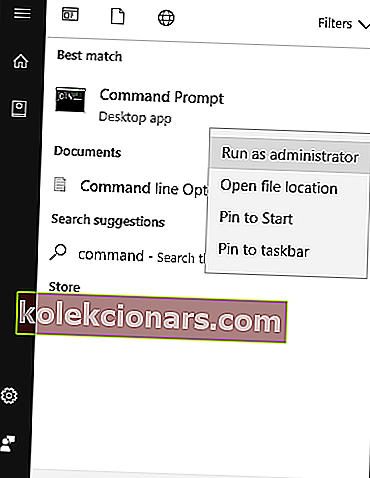
- Zdaj vnesite ukaz sfc / scannow.
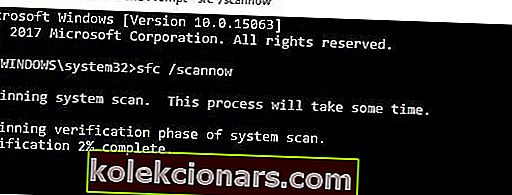
- Počakajte, da se postopek optičnega branja konča, in nato znova zaženite računalnik. Vse poškodovane datoteke bodo zamenjane ob ponovnem zagonu.
2. rešitev - poskusite izvesti DISM skeniranje
Če vam prejšnja metoda ni odpravila težave, boste morda morda želeli zagnati DISM skeniranje. To je dokaj enostavno narediti, in to lahko storite tako, da sledite tem korakom:
- Zaženite ukazni poziv kot skrbnik.
- Ko se ukazni poziv odpre, vnesite DISM / Online / Cleanup-Image / RestoreHealth in pritisnite Enter, da ga zaženete.
- Zdaj se bo začelo skeniranje DISM. To skeniranje lahko traja približno 20 minut ali več, zato ga ne ovirajte in ne prekinite.
Ko je skeniranje končano, je treba vašo namestitev popraviti in težava bo odpravljena.
3. rešitev - posodobite gonilnike
Zastareli ali stari gonilniki naprav lahko povzročijo kodo napake 45. Če želite posodobiti gonilnik, sledite spodnjim korakom:
- Odprite Start > Type Device Manager in pritisnite tipko Enter .
- Kliknite kategorijo prizadete naprave (na primer USB, miške, tipkovnice itd.), Da jo razširite.
- Z desno miškino tipko kliknite prizadeti gonilnik in kliknite Posodobi programsko opremo gonilnika .
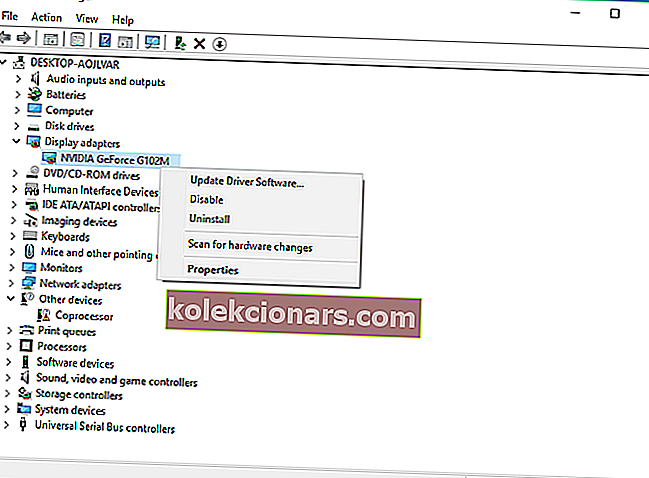
- Sledite navodilom za posodobitev gonilnika naprave.
Če želite samodejno posodobiti vse gonilnike, lahko vedno uporabite neodvisne rešitve, kot je TweakBit Driver Updater . Z uporabo tega orodja boste samodejno posodobili vse gonilnike z nekaj kliki.
- Pridobite zdaj Tweakbit Driver Updater
Omejitev odgovornosti: nekatere funkcije tega orodja morda niso brezplačne
4. rešitev - zaženite Windows Update
Poleg tega lahko težavo z napako kode 45 odpravite s posodobitvijo operacijskega sistema Windows 10 na najnovejšo različico. Microsoft nenehno izdaja posodobitve sistema Windows, da bi izboljšal stabilnost sistema in odpravil različne težave in napake, povezane z zagonsko napako. Za posodobitev operacijskega sistema Windows 10 sledite tem korakom:
- Pojdite na Start> v iskalno polje vnesite posodobitev in za nadaljevanje kliknite Windows Update .
- V oknu Windows Update preverite, ali so na voljo posodobitve, in namestite razpoložljive posodobitve.
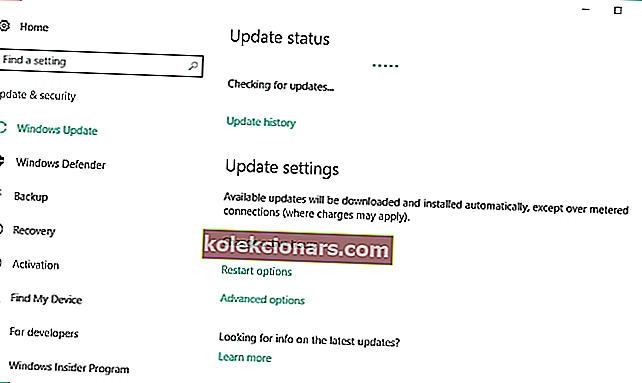
- Po končani posodobitvi znova zaženite računalnik z operacijskim sistemom Windows.
5. rešitev - Odstranite in znova namestite gonilnik
Uporabniki sistema Windows so poročali, da so lahko težavo s kodo 45 rešili s preizkusom tega popravka. To storite tako:
- Z desno miškino tipko kliknite Start> Izberi nadzorno ploščo .
- Dvokliknite Sistem> Kliknite jeziček Strojna oprema in nato izberite Upravitelj naprav .
- Kliknite kategorijo prizadete naprave (na primer USB, miške, tipkovnice itd.), Da jo razširite.
- Z desno miškino tipko kliknite prizadeti gonilnik> Kliknite Odstrani in sledite pozivom.
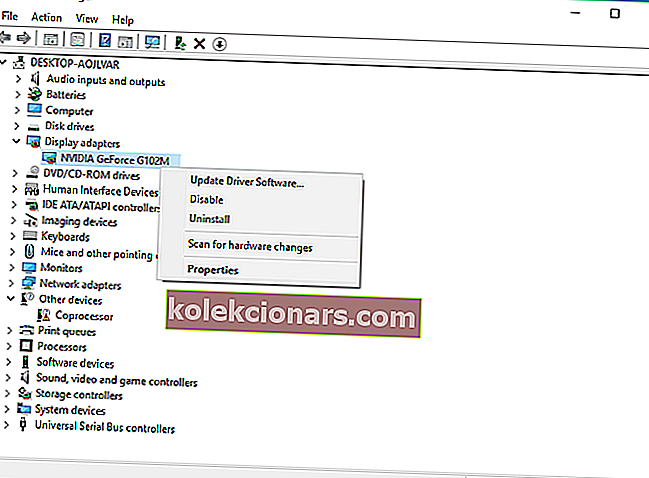
- Znova zaženite računalnik. Windows samodejno zazna spremembo vaše strojne opreme.
- Prenesite in namestite gonilnik strojne opreme z uradnega spletnega mesta proizvajalca ali Microsoftovega centra za prenos gonilnikov.
6. rešitev - zaženite orodje za odpravljanje težav s strojno opremo in napravami
Eden najpreprostejših načinov odpravljanja težav s povezljivostjo strojne opreme je zagon orodja za odpravljanje težav s strojno opremo in napravami. Ta funkcija preverja morebitne težave in omogoča pravilno namestitev novih naprav strojne opreme. Kako zagnati orodje za odpravljanje težav:
- Pojdite na Start > Izberite nadzorno ploščo .
- Zdaj pojdite na možnost Pogled po v zgornjem desnem kotu, kliknite spustne puščice in izberite Velike ikone .
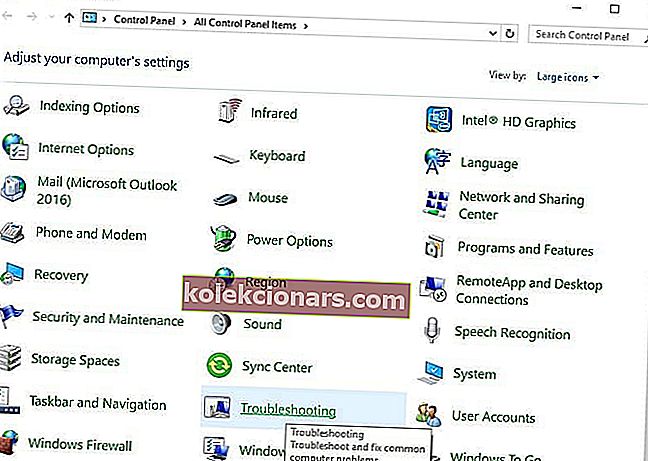
- Kliknite Odpravljanje težav> V levem podoknu kliknite možnost Prikaži vse .
- Kliknite na Strojna oprema in naprave . Sledite navodilom za zagon orodja za odpravljanje težav.
7. rešitev - Zamenjajte napravo USB
Če imate še vedno težave s kodo 45 po preizkusu vseh zgornjih popravkov, je verjetno, da je naprava v okvari. Nekatere strojne naprave niso originalne, zato ne trajajo dolgo. Napačno napravo odpravite, če imate dobro tehnično znanje ali se posvetujte z računalniškim inženirjem, ki vam bo pomagal odpraviti težavo.
Priporočamo pa, da kupite novo napravo in jo običajno namestite v računalnik z operacijskim sistemom Windows. To bo preprečilo, da „trenutno ta naprava ni povezana z računalnikom. (koda 45) napaka «v računalniku.
Radi bi slišali, če bi te rešitve pomagale. Sporočite nam svoje izkušnje, tako da pustite komentar v spodnjem oddelku.
Pogosta vprašanja: Več o napaki Strojna naprava ni povezana 45
- Kako lahko ponovno povežem strojno napravo?
Običajno se spremembe strojne opreme zaznajo po ponovnem zagonu in jim sledi samodejna namestitev. Če se to ne zgodi, prenesite in namestite gonilnike za napravo. Če ne morete, pomeni, da ima Windows napako in potrebujete ta vodnik.
- Kako v upravitelju naprav omogočim skrite naprave?
Kliknite Start in poiščite upravitelja naprav . V oknu upravitelja naprav v menijski vrstici izberite Pogled in označite možnost Pokaži skrite naprave .
- Kako popraviti Trenutno ta strojna naprava ni povezana?
Natančno sledite navodilom v tem članku, kjer boste natančno videli, kaj morate storiti, da se napake znebite.
Opomba urednika : Ta objava je bila prvotno objavljena novembra 2017, od takrat pa je bila maja 2020 prenovljena in posodobljena zaradi svežine, natančnosti in celovitosti.